1. Создаем новый документ в Adobe Photoshop. Фон и размер значения не имеют.
2. Делаем заготовку.
С помощью инструмента
Прямоугольник со скругленными краями
(Rounded Rectangle) ![]()
рисуем такую фигуру. У меня радиус закругления 5 пикселей.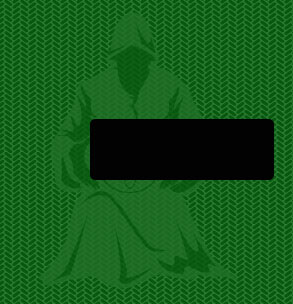
Создаем новый слой через Shift+Ctrl+N или нажав на иконке нового слоя в окне слоев (если оно закрыто, нажмите F7).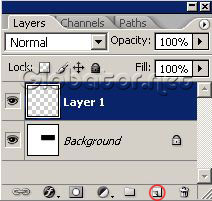
Теперь, используя
Ellipse Tool (Эллипс) ![]()
и удерживая Shift, чтобы окружность была пропорциональной, рисуем круг, который накладывается поверх прямоугольника. Приблизительно так: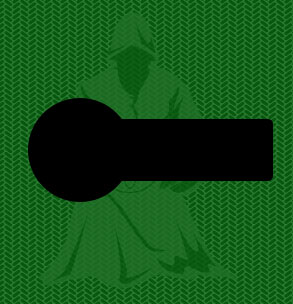
Можете переместить фигуры с помощью знакомого инструмента
Move Tool (Перемещение) ![]()
Удерживая CTRL, кликаем на слой с кругом, чтобы выделить его.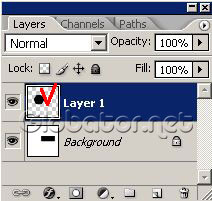
Далее идем в
Select-Modify-Contract
(Выделение-Модификация-Сжать)
и ставим значение 5 пикселей.
Создаем из выделения новый слой Ctrl+J: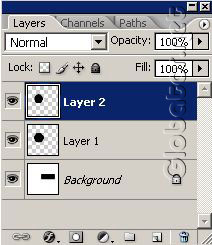
и заливаем его любым цветом с помощью инструмента
Bucket (Заливка) ![]()
Ту же операцию проделываем с прямоугольником. После того, как залили и это выделение, снова кликайте на слой с кругом (который больше) и нажмите Delete. Должно получиться так: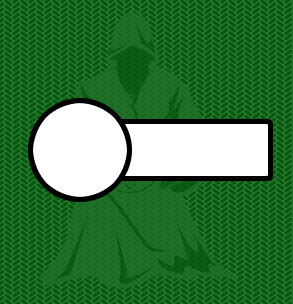
Соединяем слои круга и прямоугольника (большие)
Merge Layers (Слить слои). 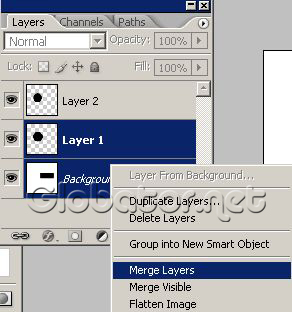
Применяем к ним эффект
Layer-Layer Effects-Gradient Overlay
(Слои-Эффекты слоев-Градиент):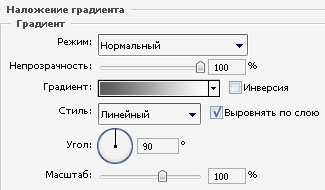
К меньшему кругу и обрезанному прямоугольнику применяем такие настройки (из той же группы Layer-Layer Effects):
Inner Glow (Внутреннее свечение);
Bevel and Emboss (Скос и рельеф);
Gradient Overlay (Градиент);
Stroke (Обводка, или Штрих):
Получилось вот такое: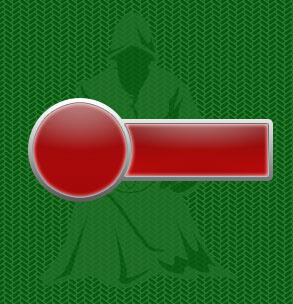
3. Добавление деталей
Выделяем обрезанный прямоугольник, кликнув на его слое.
Опять сжимаем выделение, на этот раз на 2 пикселя.
С помощью инструмента Select Tool (Выделение), с такими настройками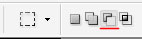
удаляем нижнюю часть выделения (Delete). Прошу прощения за многочисленную тавтологию…
Создаем новый слой и заливаем выделенную область белым цветом. В окне слоев в правом верхнем углу уменьшаем
Opacity (Непрозрачность)
до 20%.
Подобные манипуляции проделываем и на круглой части кнопки, чтобы и там добавить бликов.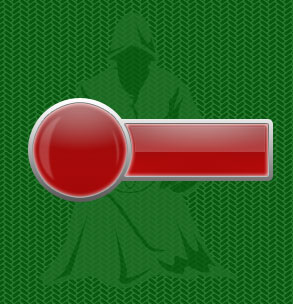
Добавляем картинку и текст. В настройках для нижнего слоя можно добавить тень, по вкусу.
Кнопка готова
Вот и другие варианты, выполненные по данному методу
Надеюсь, пригодится. Спасибо за внимание, встретимся после перерыва... И не дай бог кто-то решит прогулять! 
Автор: Найкрис Кроули